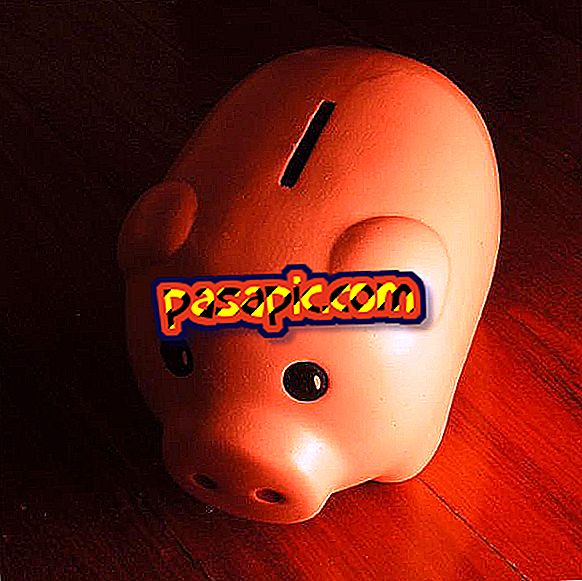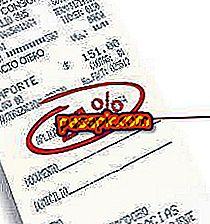Bagaimana untuk memulihkan imej yang dipadam dari telefon Android saya

Sekarang kita telah meninggalkan kamera di rumah hampir selama-lamanya, sekarang bahawa kita mempercayai telefon pintar kita mungkin terlalu banyak perkara, galeri foto mereka adalah sejenis album kehidupan kita. Banyak yang kita kongsi dan yang lain kita pergi ke sana selama-lamanya, mempercayai bahawa mereka tinggal ... sehingga kita memadamkan satu dengan tidak sengaja. Bolehkah anda sembuh? Nasib baik, telefon pintar tidak menghilangkannya secara kekal sehingga sesuatu yang baru ditimpa pada ruang "bebas" itu, oleh itu biasanya mungkin untuk kembali kepada mereka. Dalam .com kami beritahu anda bagaimana untuk memulihkan imej yang dipadamkan dari telefon Android anda.
1
Pertama sekali, putuskan sambungan dari Internet. Hanya simpan gambar atau video yang anda hantar melalui WhatsApp atau telefon pintar itu memuat turun sesuatu secara automatik supaya anda boleh menggunakan ruang foto yang anda ingin pulih.
Perlu diingat bahawa penjelasan yang kami berikan kepada anda di bawah hanya berfungsi untuk pengguna root, jika telefon Android anda tidak berakar, anda tidak akan dapat melaksanakan prosedur ini dan memulihkan imej yang dihapuskan. Akar membolehkan anda menyahpasang aplikasi yang masuk secara lalai dalam mudah alih dan menjadi superuser, mengurus peranti anda dengan berkesan. Sekiranya anda mahu melakukannya, kami menjemput anda untuk membaca artikel kami bagaimana untuk mengaitkan Android.
2
Sebaik sahaja anda tahu bahawa anda adalah pengguna root, dari komputer anda pergi ke //www.wondershare.es/data-recovery/android-data-recovery.html dan klik pada butang oren besar yang mengatakan " Muat turun ". Ia adalah program yang akan membantu anda memulihkan imej yang dipadam. Terima muat turun dan, apabila selesai, buka fail yang anda muat turun untuk memasang program ini.

3
Buka Dr Fone untuk Android, aplikasi yang baru dipasang pada komputer anda. Skrin akan muncul yang memberitahu anda untuk menyambungkan Android anda ke komputer anda melalui USB. Jangan lakukannya lagi.

4
Untuk meneruskan proses itu, diperlukan untuk mengaktifkan pilihan pembangunan Android ; Untuk melakukan ini, pergi ke Tetapan> Perihal Telefon dan tekan banyak kali pada "Nombor Kompilasi" sehingga anda menerima pemberitahuan yang telah anda aktifkan Pilihan Pembangunan.
Seterusnya, anda mesti mengaktifkan mod debugging USB melalui pilihan Tetapan / Pengembangan pilihan dan pastikan kotak ' debugging USB ' diaktifkan. Kini anda boleh menyambungkan telefon pintar ke komputer.

5
Apabila program mengesan sesuatu yang telah disambungkan oleh USB, ia akan pergi ke skrin seterusnya, di mana anda perlu memilih peranti tersebut (sekiranya terdapat lebih daripada satu), pastikan anda mempunyai bateri dan klik "Mulakan". Program ini akan mula mencari fail.

6
Proses ini boleh mengambil masa beberapa minit, jadi bersabarlah (anda boleh pergi lebih dua jam). Apabila selesai, anda akan melihat di sebelah kiri menu dengan pelbagai kategori fail. Untuk foto, pergi ke " Galeri ".

7
Anda akan melihat semua foto yang dihapuskan yang masih dalam memori telefon anda. Cari yang anda ingin sembuh, pilih dengan mengklik padanya dan akhirnya klik pada butang di bahagian bawah kanan di mana ia berkata " Recover ". Pilih di mana anda mahu menyimpan foto (pada cakera keras komputer anda), terima dan pergi. Foto pulih.